轻松搞定!Win11 端口被占用的完美解决方案
在使用 Win11 系统的过程中,端口被占用是一个让不少用户感到困扰的问题,我们究竟该如何有效地解决这一难题呢?
想要解决 Win11 端口被占用的问题,首先需要了解端口被占用的原因,这可能是由于某些正在运行的程序占用了特定的端口,也可能是系统服务或者驱动程序导致的。
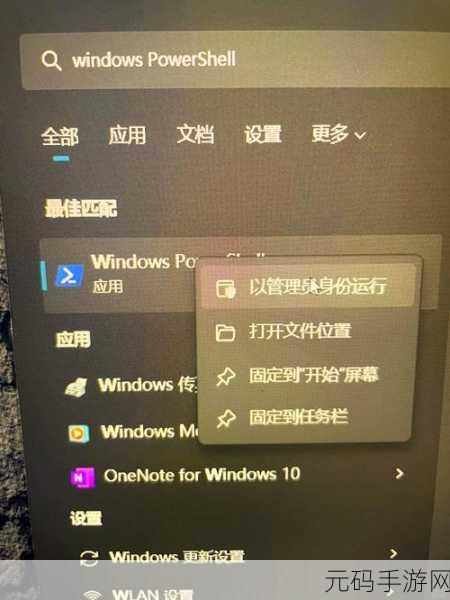
我们可以通过任务管理器来查看当前正在运行的进程,并找出可能占用端口的程序,在任务管理器中,切换到“详细信息”选项卡,按照“网络”列进行排序,这样就能比较容易地发现与网络相关的进程,从而判断是否有程序占用了特定端口。
还可以使用命令提示符来查找和释放被占用的端口,打开命令提示符,输入相关的命令,如“netstat -ano”,就能够获取当前端口的使用情况,根据显示的进程 ID,使用“taskkill /f /pid [进程 ID]”命令来终止占用端口的进程。
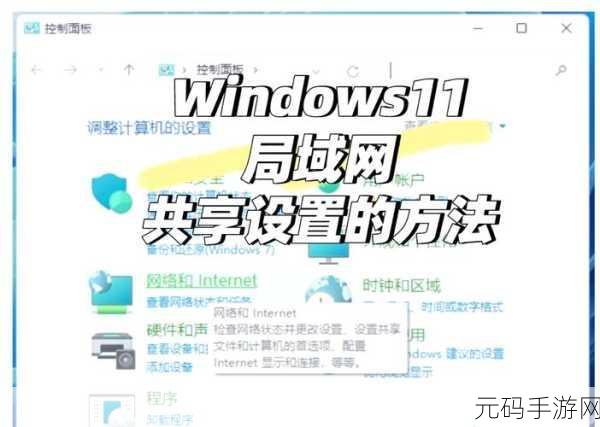
如果上述方法都无法解决问题,那么可能是系统服务或者驱动程序出现了异常,可以尝试重启相关的服务或者更新驱动程序,以恢复正常的端口使用。
解决 Win11 端口被占用的问题需要我们耐心地排查和尝试不同的方法,只要按照上述步骤进行操作,相信您一定能够顺利解决这一烦恼,让您的 Win11 系统运行更加顺畅。
文章参考来源:个人经验总结及相关技术资料。









